在需要使用 wps 办公软件的情况下,如今越来越多的用户选择在乌班图系统上进行安装。与其他操作系统相比,乌班图的安装步骤相对不同,但只要掌握一定的方法,就能轻松完成。
相关问题:
检查系统版本
在安装 WPS 前,了解乌班图的版本十分重要。打开终端,输入以下命令来查询当前版本:
```bash
lsb_release -a
```
在输出的信息中,你会看到 `Description` 和 `Release` 字段,特别注意版本号。大多数情况下,WPS 软件需要可以支持的 Ubuntu 版本为 16.04 或更高版本。
搜索 WPS 版本的需求
访问 WPS 官方网站或相关论坛,了解最新版本的 WPS 需求。一般来说,较新的软件版本会要求更高的系统更新。
升级系统
如果你的版本老旧,考虑通过以下命令进行系统升级:
```bash
sudo apt update
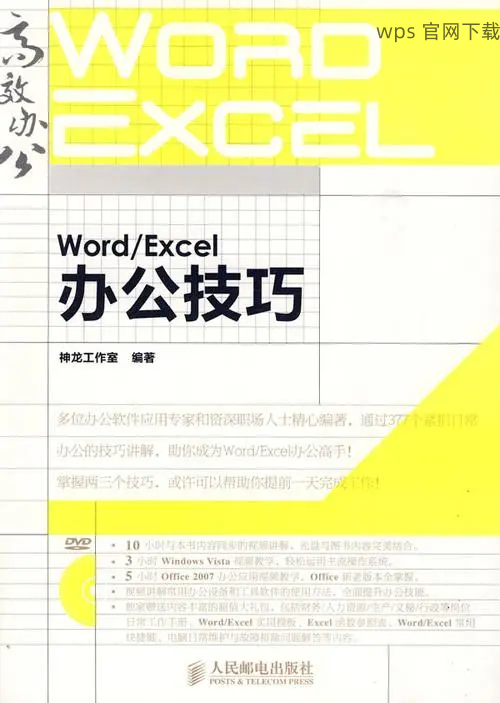
sudo apt upgrade
```
确保在此过程中备份重要数据,以防止意外情况造成的数据丢失。
访问下载页面
使用浏览器访问 WPS 官方下载页面,搜索 “ WPS 中文下载” 选项。页面上会列出多个下载链接,请确认选择适合你系统架构(32 位或 64 位)的版本。
开始下载
点击合适的下载链接,开始下载 WPS 的安装包。下载时,注意不要中断,这可能导致安装文件损坏。
确认下载完成
下载完成后,可以通过文件管理器前往下载目录,确保文件完整无误。有疑问时,可以使用 `md5sum` 校验文件的完整性。
打开终端安装
在下载完成后,打开终端,输入以下命令来进入下载目录:
```bash
cd ~/Downloads
```
接下来,使用 `dpkg` 命令进行安装。安装时,根据系统需求输入以下命令:
```bash
sudo dpkg -i wps-office*.deb
```
解决安装依赖问题
在有时安装过程中,也许会提示缺少某些依赖包。可以使用以下命令来解决:
```bash
sudo apt-get install -f
```
这个命令会帮助你自动安装 WPS 所需的所有依赖。
完成安装
安装完毕后,输入以下命令打开 WPS:
```bash
wps
```
检查软件是否可以正常运行。若一切顺利,你应该能够看到 WPS 界面。
乌班图上安装 WPS 办公软件并不复杂,用户只需关注系统兼容性,进行正确的 WPS 中文下载,然后按步骤操作即可。在此过程中,遇到任何问题时,也可以寻求相关社区的支持,获取解决方案。
在掌握这些步骤后, WPS 下载 和安装应该会变得轻松愉快。借助 WPS 的强大功能,工作效率将显著提升。
 wps中文官网
wps中文官网